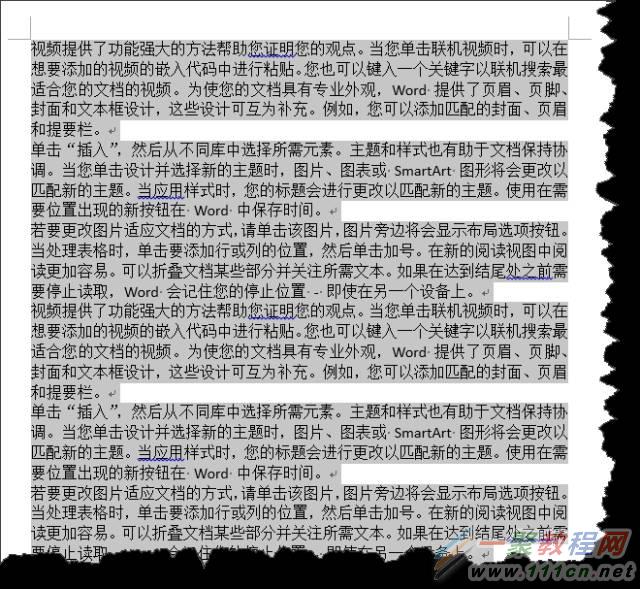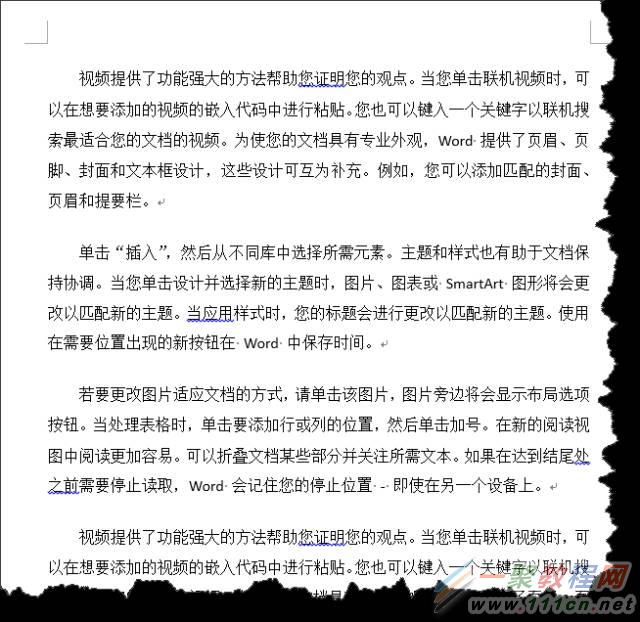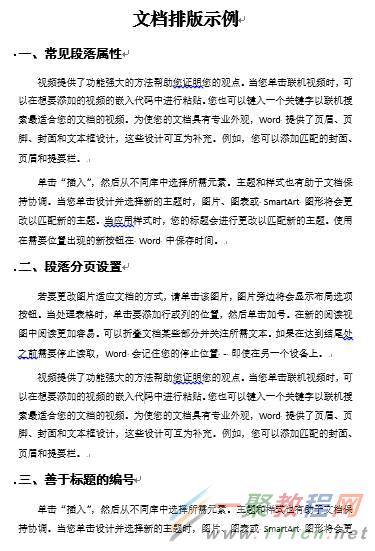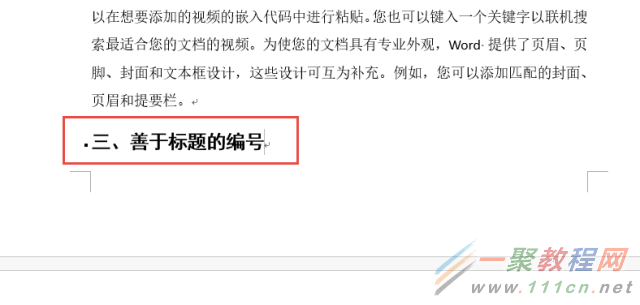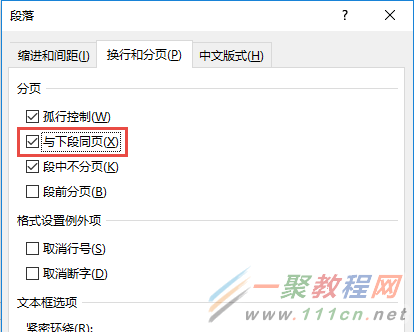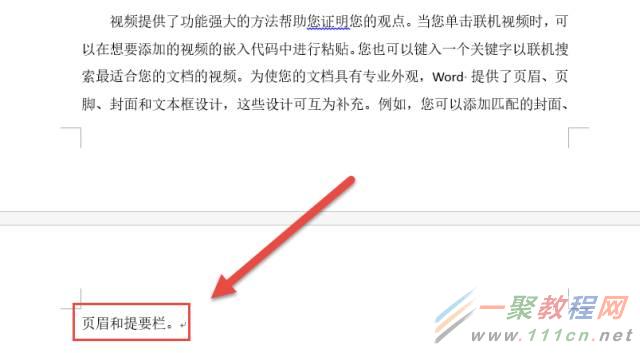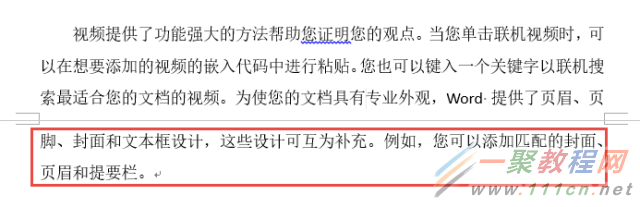Word段落中几个常见排版设置
大家好!
今天和大家说说段落中几个常见排版设置。
1、挤一挤,拉一拉
段落是排版的最基本单位。它不仅承载着字符意义,而且通过不同的段落让文字聚合在一起,可以对不同的文字内容进行分层次的表达,通过对不同段落之间距离的控制,可以让阅读者更容易的辨读文档。
像下面这样的文档,所有的段落都挤在一起,密密麻麻,让人有一种压抑感,阅读体验那是相当的不好!有没有想吐的感觉?
将段与段之间的距离适当拉开一点,就会稍好一点点,设置段前与段后距离均为1行,同时设置下首行缩进2字符,效果如下:
将不同的段落距离拉开,现在看上去,感觉好了一点,但是呢,各段落内部还是有一点挤,没关系,选中段落后直接【Ctrl+5】设置行与行之间的距离为1.5倍行距效果就好多啦:
本节要点:首行缩进、行间距、段前/后距
2、善于提炼标题
在上面的例子中,对于段落的常规格式设置,已经基本差不多了。但是,作为追求完美的Word哥来说,这还远远不够!
如果通篇文稿都是这样的段落的话,还是不便于他人的阅读。因此,对于文档,我们还应该对文中表述相近观点的段落进行总结,提炼出标题来。实际上,在撰写文档时,应该先做的工作是先列出提纲,即文档的标题。对于一篇文档,我们要表达什么样的观点,要从几个方面来论述,这就是提纲。有了提纲,再对每一点分别进行论述表达,最后形成一篇完整的文稿。
对于标题,习惯上都会对它应用不同于正文的段落格式,这样对于阅读者快速理清文档的框架和表达观点非常的有帮助!
对于上面图中的文档内容,即使我们看不清标题和正文中的内容,也能够一眼就看出,这一页文字表达了三个方面的内容!
本节要点:
1、对文档标题使用了二号中宋体加粗显示,并居中对齐,和正文有了明显区分;
2、各部分标题设置了三号黑体加粗显示,同时设置了自动编号和段前段后距,与正文有了明显区分。
3、这里使用了标题样式
3、标题一定要和正文在一起!
刚才讲到,一个标题,其实就是对其下面文字论述的一个总结,因此,在排版中就会习惯让标题和正文总是出现在一起,也就是在一页中出现。即使其后面的正文不可能显示完,那也应该显示一部分,哪怕是一行!试想一下,一小节文档就好像一个团队,把团队老大一个人扔在上一页,小弟们都跑到下一页了,这老大会有多孤单?
要想让老大始终和他的小弟们团结在一起,非常的简单,将标题的段落格式设置为【与下段同页】就可以了,这样,要么标题就会自动跑到下一页,要么下一段的内容就会自动“跟着”老大跑。
本节要点:与下段同页
4、单行文字不要掉队!
上节说到标题老大一定要和小弟们在一起才会强大!那小弟们会不会有掉队的现象呢?
肯定是有的。由于每一段的文字数都不可能是固定的,所以就有可能会出现这种情况:
一大段文字都在上一页,可偏偏有几个字不足一行却跑到下一页了!像这样的情况,我们完全可以将它拉回去!只需要在第3小节中的段落格式对话框中勾选【孤行控制】选项就可以了。
勾选【孤行控制】后,Word就会自动根据页面排版情况进行判断,要么将这几个字拉回上一页让其归队,要么就会再派下一个班的小伙伴来给它来撑腰!怎么样?Word够义气的吧?
本节要点:孤行控制
说了这么多,最后要说一点,以上这些设置,对于没有几页的文档,完全可以手动一段一段设置。如果页数较多的话,再纯手动操作那绝对就是一个力气活了,因此,Word还是强烈推荐使用【样式】功能来排版的。